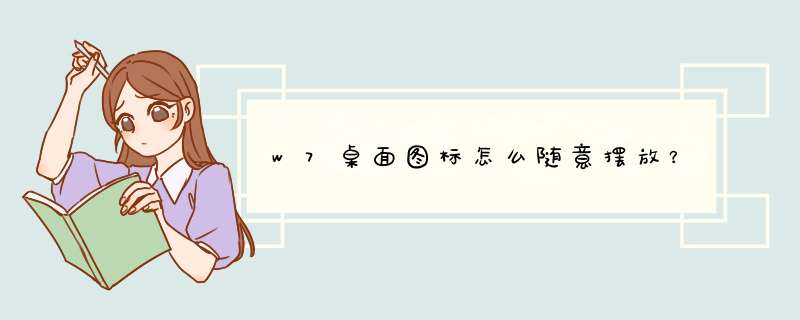
首先,在桌面空白位置处,鼠标右键单击一下,即可d出一列菜单。
在d出的菜单中鼠标移动到“查看”项,在查看项的右侧d出一列小菜单,取消勾选“自动排列图标”,然后再勾选“将图标与网络对齐”。
完成上面的设置,即可随意自由地放置win7 *** 作系统桌面上的所有文件,同时也便于管理桌面上应用软件图标、文件夹及文件等。
壁纸干净,不要跟图标冲突,让人分不清这到底是图标还是壁纸的一部分图标干净,我用的都是原生图标,其实原生的都是不错的,但是把微信的换了,圆角矩形实在太不搭了,还有把图标下的应用名称都去掉了,太多余,桌面上的都是常用的,看图标就知道是干什么的widget干净,简洁实用,不要乱七八糟状态栏干净,各种助手、管家什么的根本用不着,搞得跟Windows右下角一样太low了。
图标小,状态栏小。就是大量留空,我不懂设计,但听说只要把盛菜的盘子弄大一点,量放少一点,不管什么菜都会变得高端大气。
Windwos7桌面图标排列方式有名称、大小、项目类型和修改日期四种方式。
一、名称:按图标名称开头的字母或拼音顺序排列。
二、大小:按图标所代表文件的大小的顺序来排列。
三、项目类型:按图标所代表的文件的类型来排列。
四、修改时间:按图标所代表文件的最后一次修改时间来排列。
扩展资料:
手动修改排列方式的 *** 作方法如下:
一、修改桌面图标排列方式时,鼠标右键点击桌面的空白处。
二、d出的快捷右键菜单后,鼠标指针悬停在“排序方式”上。
三、d出的子菜单中点击所需的排列方式即可完成修改。
四、如下图,使用的是项目类型排序,使用该方式排序后,同一类型的图标会连续排列。
欢迎分享,转载请注明来源:内存溢出

 微信扫一扫
微信扫一扫
 支付宝扫一扫
支付宝扫一扫
评论列表(0条)